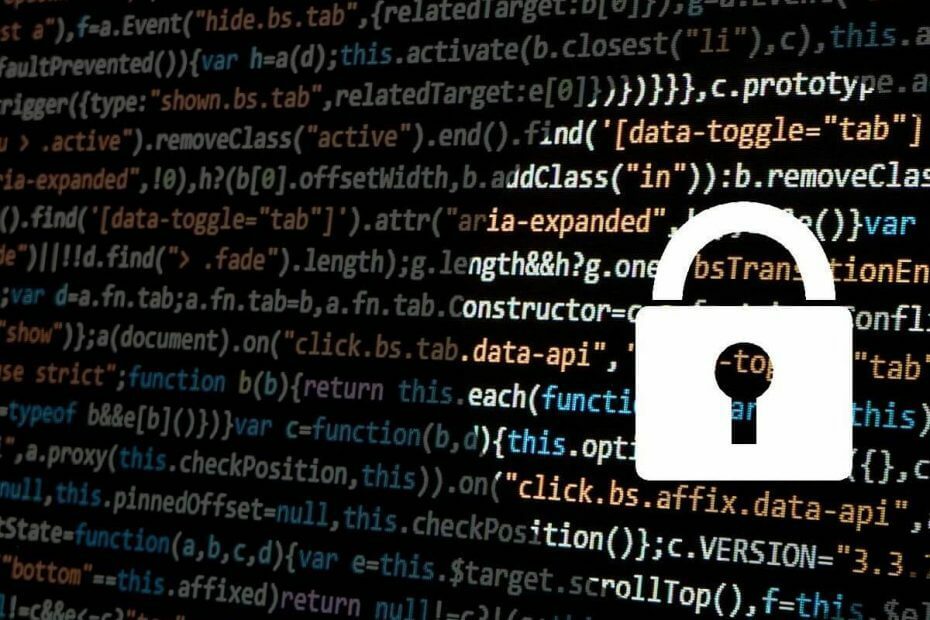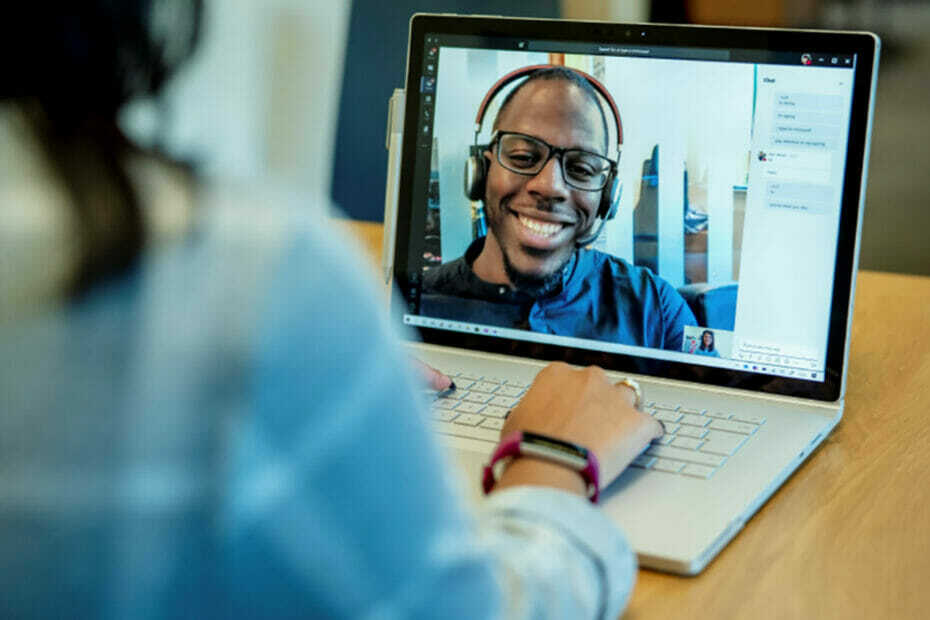¿Alguna vez har conectado tus auriculares listos para escuchar tus canciones favoritas o para ver una película en privado solo para terminar viendo el mensaje: Windows 10 ingen reconoce los auriculares? Así es como puedes solucionar el problema.
Windows 10 ingen detecta los auriculares [LÖSNING]
Lösning 1: Demonterbar kontakt med 3,5 mm frontpanel
Om du installerar programvaran de Realtek en tu ordenador eller bärbar dator, är det bara att deaktivera detección del conector de los auriculares:
- Haz clic derecho en el botón de Inicio
- Selecciona Ejecutar
- Skriv ut Panel de kontroll y entonces presiona Enter para abrirlo
- Selecciona Hårdvara och sonido
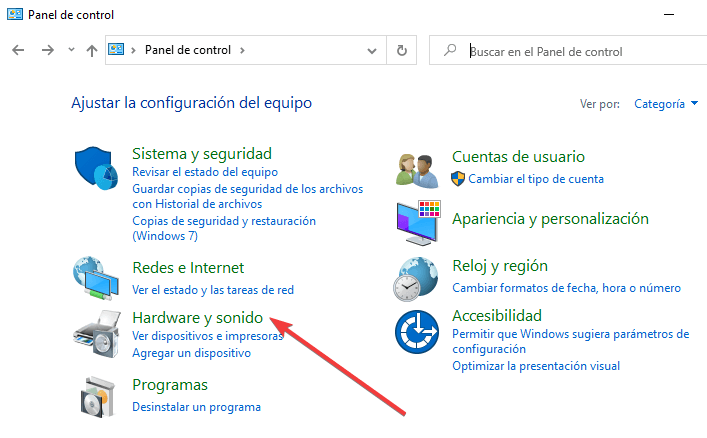
- Encuentra Realtek HD Audio Manager och entonces haz clic en él
- Dirígete a las configuraciones de Conector
- Haz clic en Deshabiliter la detección de conector hembra del panel frontal
Lösning 2: Cambiar el formato de sonido predeterminado
- Haz clic en Inicio
- Haz clic en Panel de kontroll
- Haz clic en Hardware och sonido
- Selecciona Sonido
- Bajo Reproduktion, haz dubbelklicka Dispositivo predeterminado de reproducción.
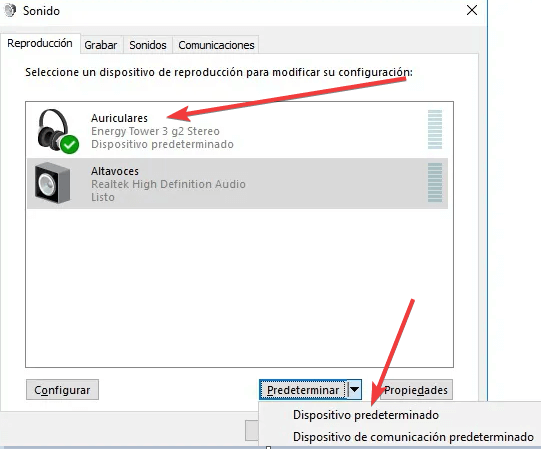
- Cambia a la pestaña de Avanzado
- Cambia el formato de sonido predeterminado desde el menú desplegable
- Intenta conectando tus auriculares de nuevo para verificar si esta solución reconoce el problema de Windows 10 ingen reconoce los auriculares.
Lösning 3: Aktuell kontroll av ljud/ljud
Du kan aktualisera ljudkontroller/ljudsignaler:
- Usando una herramienta de utilidad
- Dejando que Windows actualice automáticamente tu controlador
Cómo actualizar los controladores de audio automáticamente
- Haz clic derecho en el botón de inicio
- Haz clic en Panel de kontroll
- Dirígete a Hårdvara och sonidos
- Klicka på Sonidos
- Dirígete a la pestaña de reproducción
- Selecciona tus auriculares y haz clic en propiedades
- Dirígete a information del controlador y entonces haz clic en el botón de Propiedades
- Haz clic en Cambiar-konfiguration (det är möjligt que necesite permiso de administrador)
- Dirígete a Controlador
- Välja Actualizar kontrollador
- Deja que la actualización se descargue automáticamente
Actualizar los controladores automáticamente
Uppdatering av drivrutiner identifica automáticamente cada dispositivo en tu ordenador y le asigna a cada uno los últimos controladores desde una base de datos extensa en línea. Los controladores entonces pueden ser actualizados por lotes o uno a la vez sin requerir que el usuario tome ninguna decisión compleja en el processo.

Ladda ner och installera TweakBit Driver Updater
Lösning 4: Establecer el auricular como dispositivo de reproducción predeterminado
Si cambiar el formato de sonido predeterminado no funciona para ti, intenta establecer tus auriculares como el dispositivo de reproducción predeterminado usando estos pasos:
- Haz clic derecho en el botón de Inicio
- Haz clic en Panel de kontroll
- Välj hårdvara och sonido
- Klicka på Sonido
- Bajo Reproducerción, klicka här och selecciona Mostrar dispositivos deshabilitados
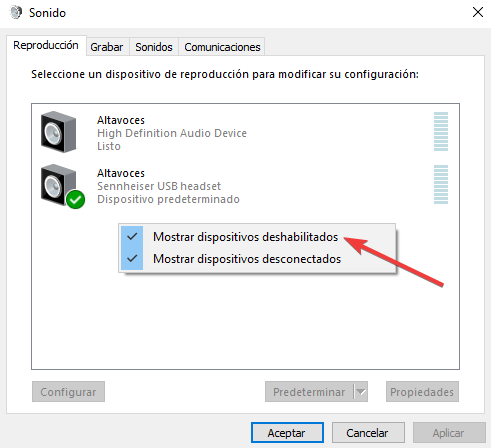
- Desde la lista de auriculares, haz clic derecho en el nombre de tus auriculares
- Selecciona Habilitar
- Haz clic en Establecer dispositivo predeterminado
- Haz clic en Aplicar.
Una vez que sigas todos estos pasos, conecta tus auriculares de nuevo y verifica si están funcionando.